哈喽,大家好,我是小曼(曼哈顿印象),今天给大家带来一期仿日系风动漫的调色教程,我们来看看我仿的案例,也就是我调色的灵感来源:
这次分析,我们先去思考这种动漫纹理的,也就是动漫与普通现实照片根本区别就是:动漫是作者用带有纹理的笔画出来的,所以最终照片是带有动漫特有的纹理,所以我们后期要朝着这种纹理上靠。 版权声明:本文著作权归原作者所有,奇番小编欢迎分享本文,您的收藏是对我们的信任,QFanW谢谢大家支持!
思路①打造动漫纹理
下面我们在从黑白角度去分析:整体的调子都是曝光充足的,所以后期的话,如果照片欠曝或者亮度不够的需要提升整体亮度。
思路②提升整体曝光
除此之外,整体黑白上给人一种朦朦胧胧的感觉,这种就是日系的风格:唯美、朦胧。
思路③打造唯美朦胧的感觉
色彩关系上:暖调颜色以橙黄为主,冷调以青蓝色为主。
思路④暖调颜色以橙黄为主,冷调以青蓝色为主
除此之外,整体的颜色明亮度都是偏亮的,这样越能让颜色出现那种朦朦胧胧的感觉,同时阴影偏暖,高光偏冷。
思路⑤颜色明亮度较高
思路⑥阴影偏暖,高光偏冷
思路总结:
①打造动漫纹理;②提升整体曝光;③打造唯美朦胧的感觉;④暖调颜色以橙黄为主,冷调以青蓝色为主;⑤颜色明亮度较高;⑥阴影偏暖,高光偏冷。
教程案例对比图:
打开原图,第一步我们需要实现我们的第一个思路①打造动漫纹理。选择滤镜—滤镜库—艺术效果—干画笔。参数分别设置为0—5—1。这个滤镜可以模拟出动漫纹理的效果。
camera raw调整打造完纹理后,下面选择滤镜—camera raw调整:
原片亮度不够,所以些许提升些曝光。实现思路②提升整体曝光。
提升阴影和黑色,同时降低清晰度,这么做可以打造一种柔光的动漫朦胧感,实现思路③打造唯美朦胧的感觉。同时再提升些自然饱和度。
调整后:
色彩处理上一步处理完后,我们需要对整体的颜色进行些处理,尤其树木和河水的颜色进行处理,选择HSL工具进行调整。根据思路④暖调颜色以橙黄为主,冷调以青蓝色为主。
⑤颜色明亮度较高。
色相上:暖色往橙黄靠拢,红色右移动,黄色左移动,绿色左移动。绿色往青蓝靠拢,浅绿色往右移动,紫色往左移动。
饱和度上:画面中最右端的房屋紫蓝色过多溢出,所以降低紫色的饱和度。
明亮度:提升画面中主要颜色的明亮度,同时降低蓝色明亮度,能让湖面细节更清晰
调整后:
微调选择camera raw中径向滤镜
新建一个径向滤镜,对左上角阳光照射部位进行调整,营造日落的效果。
新建一个径向滤镜,针对右下角湖面进行调整:与左上角形成冷暖对比。
进入PS主界面,里面色彩平衡工具实现⑥阴影偏暖,高光偏冷。
最终效果: